 Pieza compuesta
Pieza compuesta
![]()
![]()
![]()
Una pieza compuesta por cuerpos seleccionados (piezas, superficies, curvas y/o puntos) agrupados para actuar como una sola pieza. Puede crear una pieza compuesta cerrada (una que consuma los cuerpos involucrados) o una pieza compuesta abierta (una que no consuma los cuerpos implicados).
Una pieza compuesta se puede utilizar como cualquier otra pieza: puede aplicarle operaciones, insertarla en un ensamblaje, lanzarla, crear un dibujo con ella, incluirla como un único elemento de línea en una LDM, asignarle metadatos e incluso revisarla como una sola pieza.
La herramienta de operaciones Pieza compuesta sirve para crear una pieza compuesta por cuerpos seleccionados (piezas, superficies, curvas o puntos) agrupados para que actúen como una sola pieza. Puede crear una pieza compuesta cerrada (una que consume los cuerpos involucrados) o una pieza compuesta abierta (una que no consume los cuerpos involucrados). Haga clic en la herramienta de operaciones Pieza compuesta de la barra de herramientas. Seleccione las entidades que se utilizan para formar la pieza compuesta. Active Cerrado para indicar que los cuerpos involucrados ya no deberían existir como entidades independientes. Haga clic en la marca de verificación de color verde para aceptar la nueva pieza compuesta.
Pasos
- Haga clic en
 .
. 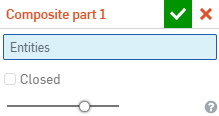
- Seleccione las piezas, curvas, superficies y/o puntos (también denominados «cuerpos») que deben participar en la pieza compuesta:
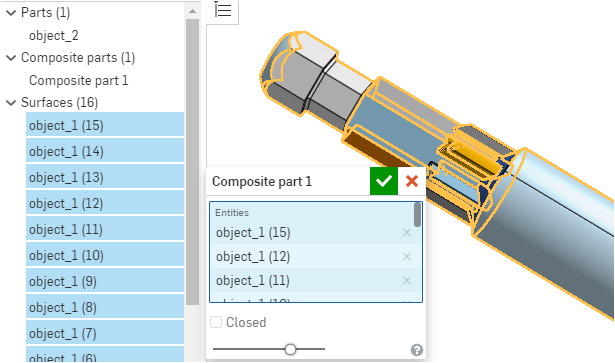
Tenga en cuenta que las piezas compuestas aparecen debajo de las piezas de la lista; los cuerpos seleccionados (entidades) aparecen en el cuadro de diálogo Pieza compuesta 1 (puede cambiar el nombre de esta operación).
- Active la casilla de verificación Cerrado para indicar que los cuerpos involucrados ya no deben existir como entidades separadas.
Deje la casilla desactivada para indicar que los cuerpos deben permanecer como entidades independientes, además de formar parte de la pieza compuesta.
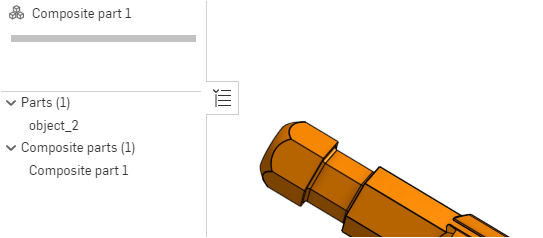
(Arriba) Imagen del cuerpo compuesto cerrado (Pieza compuesta 1, creada por la operación Pieza compuesta 1): las superficies seleccionadas se consumen y ya no aparecen por separado.
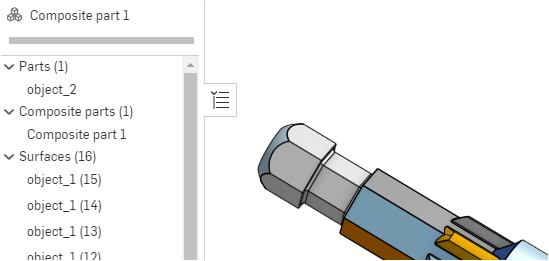
(Arriba) Imagen del cuerpo compuesto abierto (Pieza compuesta 1, creada por la operación Pieza compuesta 1): las superficies seleccionadas no se consumen y siguen apareciendo por separado
- Cuando esté satisfecho con las selecciones, haga clic en la marca de verificación
 para aceptar y cerrar el cuadro de diálogo.
para aceptar y cerrar el cuadro de diálogo.
Conversión de piezas compuestas cerradas en piezas individuales
Cuando se crea una pieza compuesta cerrada mediante una importación o manualmente en Part Studio, puede cambiar de opinión y convertirla en una pieza compuesta abierta o quitar la pieza compuesta por completo y volver a cuerpos separados. Utilice la herramienta Eliminar pieza, como se muestra a continuación:
- Seleccione Eliminar pieza
 en la barra de herramientas de operaciones en Part Studio.
en la barra de herramientas de operaciones en Part Studio. - Seleccione Disolver piezas compuestas en el menú desplegable del cuadro de diálogo:
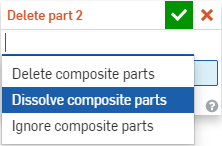
Disolver piezas compuestas reduce la pieza compuesta a los cuerpos incluidos y elimina el compuesto:
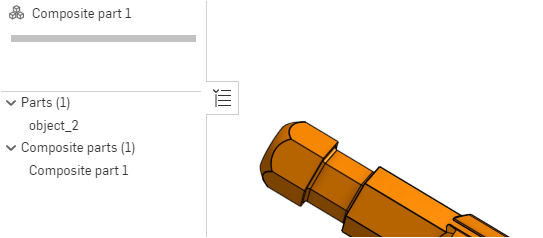
Antes de disolver: una pieza compuesta y ninguna superficie en la lista
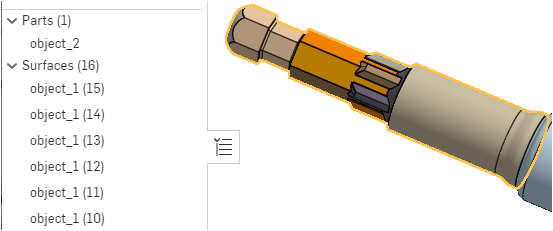
Después de disolver: no hay piezas compuestas, pero muchas superficies en la lista.
- Haga clic en la marca de verificación para aceptar y cerrar el cuadro de diálogo.
Puede utilizar Disolver una pieza compuesta tanto en una pieza compuesta cerrada como en una pieza compuesta abierta.
Puede seleccionar eliminar la pieza compuesta o los cuerpos individuales, si la pieza es un compuesto abierto.
Ignorar piezas compuestas le permite seleccionar un cuerpo específico para quitar; lo que resulta en la capacidad de seleccionar un cuerpo y no toda la pieza compuesta:
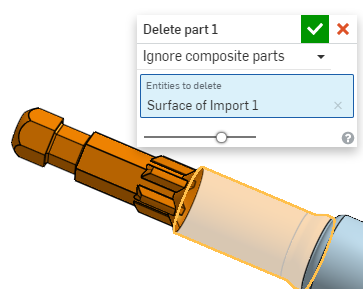
Cuando se selecciona Ignorar pieza compuesta, se pueden seleccionar los cuerpos individuales; aquí se seleccionó el cuerpo delineado en amarillo para su eliminación.
Consejos
- La exportación de una pieza compuesta da como resultado la exportación de piezas distintas.
- Utilice el menú contextual (botón derecho del mouse) de la pieza compuesta de la lista de piezas compuestas o en la propia pieza en el área gráfica para ocultar otras piezas compuestas u ocultar todas las piezas compuestas:
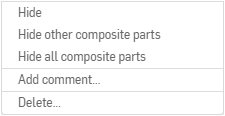
- Los datos de las piezas compuestas se gestionan como una sola pieza: puede lanzar una pieza compuesta, asignarle metadatos, revisar una pieza compuesta y cada una se muestra como un único elemento de línea en cualquier lista de materiales.
- Un solo cuerpo se puede hacer un compuesto, si lo desea.
- La creación de un compuesto no cambia los cuerpos seleccionados de ninguna manera. Si un cuerpo posee un conector de relación, este conector también permanece con ese cuerpo después de que se convierta en una pieza compuesta.
- Recordatorio: una pieza compuesta cerrada consume los cuerpos involucrados y ya no aparecen en la lista de piezas como cuerpos separados. La lista de piezas de Part Studio mostrará solo el compuesto; gráficamente todavía ve y puede actuar sobre los cuerpos individuales. Un compuesto abierto no consume los cuerpos implicados y estos siguen figurando en la lista de piezas en Part Studio junto con la pieza compuesta. Aún puedes actuar sobre los cuerpos individuales si lo deseas.
- También puede crear piezas compuestas mediante FeatureScript. Consulte la documentación de FeatureScript para obtener más información.
- Puede utilizar otras herramientas de operaciones en piezas compuestas, por ejemplo, Eliminar y Transformar. Tenga en cuenta que los compuestos abiertos y cerrados pueden funcionar de manera diferente con la misma operación.
- Esto es especialmente útil para restaurar un cuerpo o una superficie después de un proceso de importación que fractura el cuerpo. Las piezas que se fracturen durante la importación se convertirán automáticamente en piezas compuestas como parte del mismo proceso. Para obtener más información sobre la importación, consulte Importación de archivos.
- Las piezas compuestas nunca poseen conectores de relación; los conectores de relación siempre son propiedad de piezas individuales.
-
Al crear un compuesto cerrado y seleccionar otro compuesto (de cualquier tipo), se consume el compuesto seleccionado. Cuando se utiliza un compuesto en un compuesto abierto, el compuesto no se consume.
-
Dos compuestos abiertos pueden superponer piezas.
-
Al crear un conector de relación en un compuesto cerrado, se obtiene el nombre de la pieza, más el nombre de la operación; en el cuadro de diálogo, no en el nombre de la pieza (porque la pieza ya no existe por sí sola).